jdk的安装包:链接:https://pan.baidu.com/s/1Yj7BMaHYY2U3oewDrUFv4Q
提取码:7g84
如果不需要该版本可以去官网下载:https://www.oracle.com/technetwork/java/javase/downloads/jdk8-downloads-2133151.html
安装好后,以下是jdk的环境配置步骤
1、第一步。点击我的电脑,找到属性:
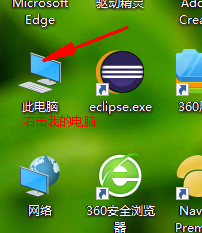
2、出现了下面的页面,点击高级系统设置:
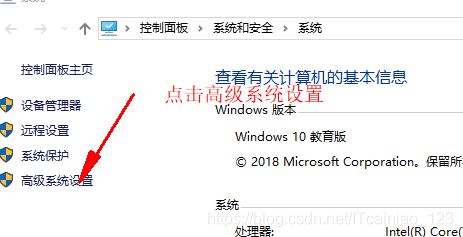
3、然后出现了下面页面:点击
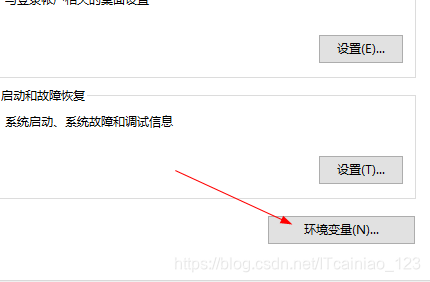
4、在以下系统变量中:点击新建------变量名输入JAVA_HOME,变量值输入jdk的绝对路径
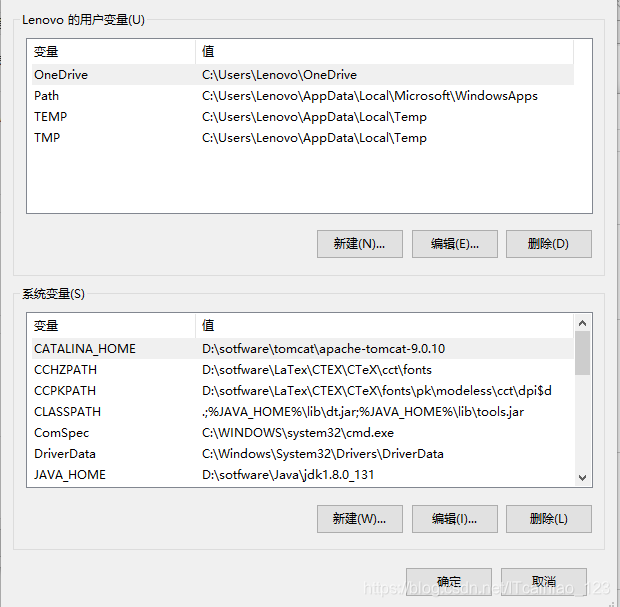
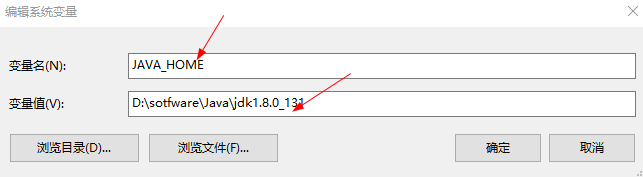
5、在系统变量中:点击新建classpath------变量名输入CLASSPATH,变量值输入:.;%JAVA_HOME%\lib\dt.jar;%JAVA_HOME%\lib\tools.jar(前面的一个点别漏了)
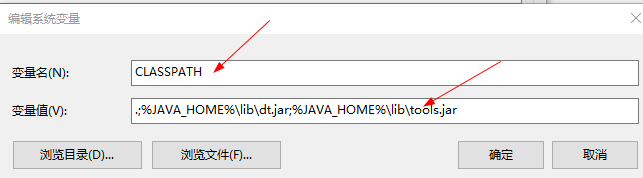
6、配置PATH:在系统设置中找path,然后点击编辑:在变量值里面输入:%Java_Home%\bin;%Java_Home%\jre\bin 若已经存在其他变量值的话要在前面加上 ;号,然后点击“确认”完成配置,然后:在cmd命令中分别测试:Java、java -version、javac命令
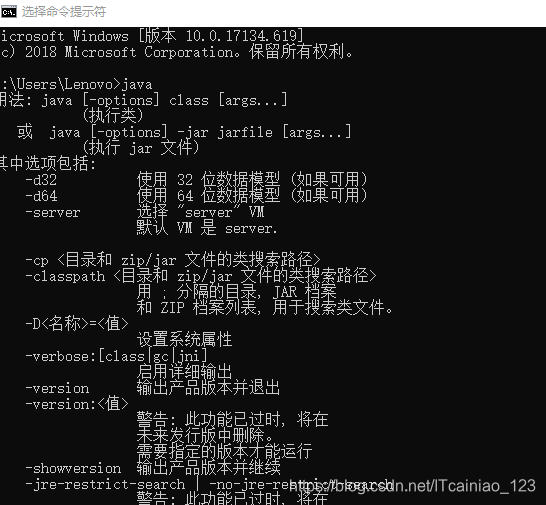
7、如果使用的是win10系统,有一些在javac命令测试过程中出现:javac 不是内部或外部命令,也不是可运行的程序 ,那么有可能是你输入配置配错了,还有一种可能就是你的系统不识别javac:
则有下面另一种方法决解‘:
win10系统不识别:PATH:%Java_Home%\bin;%Java_Home%\jre\bin,我们要把%Java_Home%改成jdl的绝对路径,比如我的D:\sotfware\Java\jdk1.8.0_131\bin;D:\sotfware\Java\jdk1.8.0_131\jre\bin,如下所示:
然后在测试javac,一定可以测试成功了
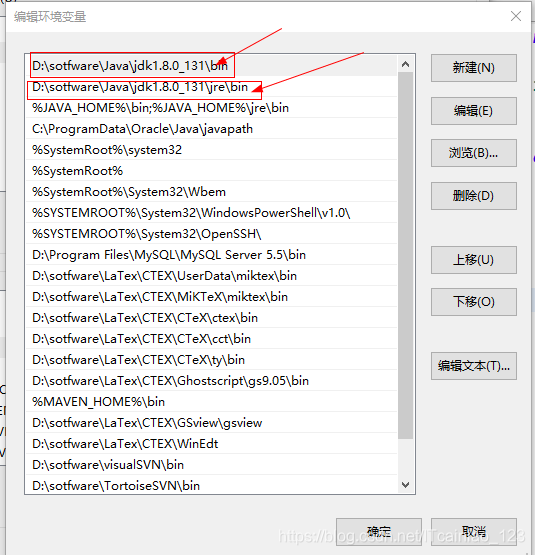
8、如果决解了大家的问题希望大家能给一个赞,谢谢




 本文详细介绍了JDK的下载与安装过程,包括从百度网盘获取安装包及官方下载途径。并提供了针对Windows系统的环境变量配置步骤,如JAVA_HOME、CLASSPATH与PATH的设置方法,特别针对Win10系统下javac命令识别问题给出了解决方案。
本文详细介绍了JDK的下载与安装过程,包括从百度网盘获取安装包及官方下载途径。并提供了针对Windows系统的环境变量配置步骤,如JAVA_HOME、CLASSPATH与PATH的设置方法,特别针对Win10系统下javac命令识别问题给出了解决方案。
















 461
461

 被折叠的 条评论
为什么被折叠?
被折叠的 条评论
为什么被折叠?








